青岛版小学信息技术四年级上册教案 全册教案全册小学教案青岛版小学信息青岛版上册教案.docx
《青岛版小学信息技术四年级上册教案 全册教案全册小学教案青岛版小学信息青岛版上册教案.docx》由会员分享,可在线阅读,更多相关《青岛版小学信息技术四年级上册教案 全册教案全册小学教案青岛版小学信息青岛版上册教案.docx(22页珍藏版)》请在冰点文库上搜索。
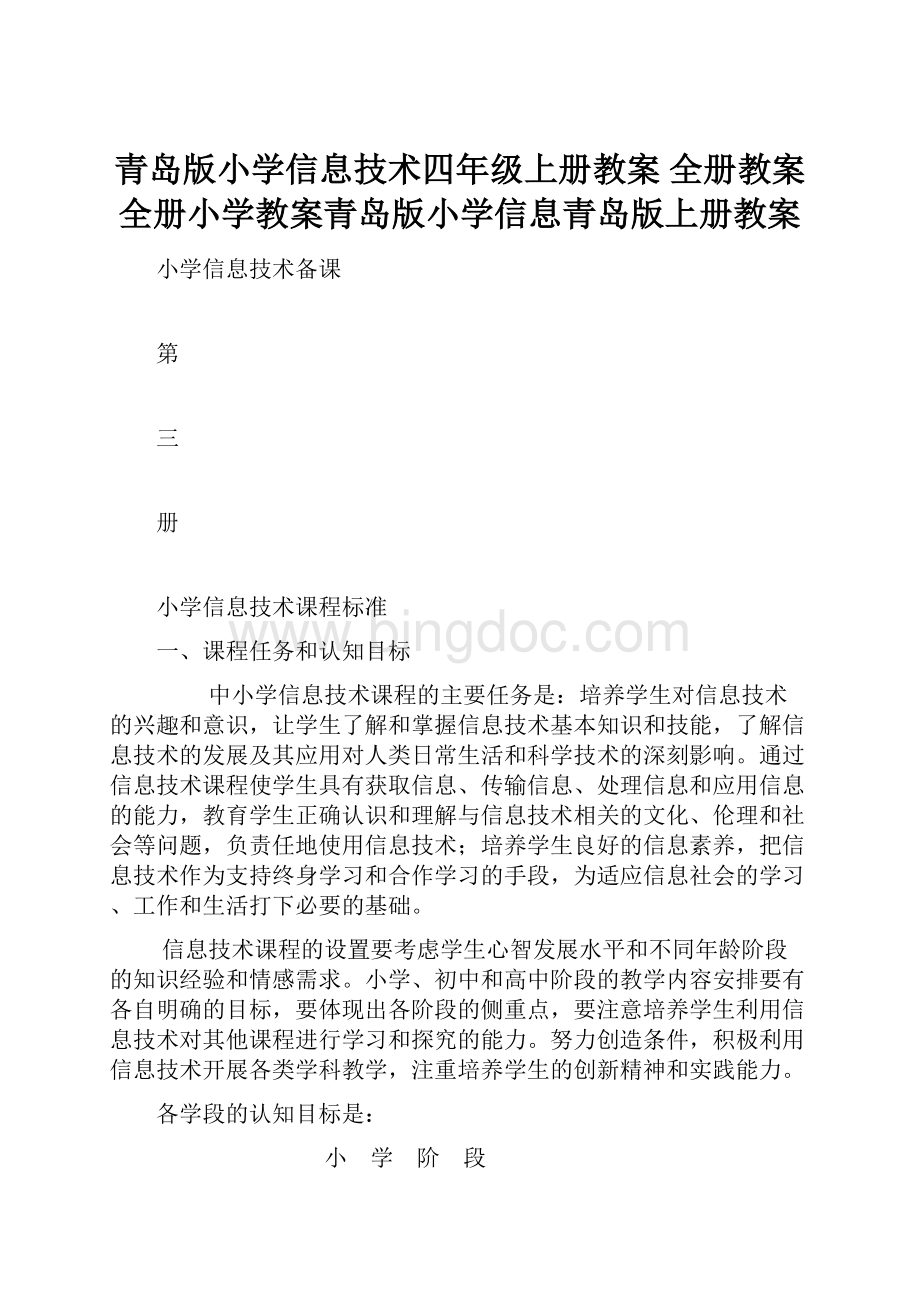
青岛版小学信息技术四年级上册教案全册教案全册小学教案青岛版小学信息青岛版上册教案
小学信息技术备课
第
三
册
小学信息技术课程标准
一、课程任务和认知目标
中小学信息技术课程的主要任务是:
培养学生对信息技术的兴趣和意识,让学生了解和掌握信息技术基本知识和技能,了解信息技术的发展及其应用对人类日常生活和科学技术的深刻影响。
通过信息技术课程使学生具有获取信息、传输信息、处理信息和应用信息的能力,教育学生正确认识和理解与信息技术相关的文化、伦理和社会等问题,负责任地使用信息技术;培养学生良好的信息素养,把信息技术作为支持终身学习和合作学习的手段,为适应信息社会的学习、工作和生活打下必要的基础。
信息技术课程的设置要考虑学生心智发展水平和不同年龄阶段的知识经验和情感需求。
小学、初中和高中阶段的教学内容安排要有各自明确的目标,要体现出各阶段的侧重点,要注意培养学生利用信息技术对其他课程进行学习和探究的能力。
努力创造条件,积极利用信息技术开展各类学科教学,注重培养学生的创新精神和实践能力。
各学段的认知目标是:
小 学 阶 段
1.了解信息技术的应用环境及信息的一些表现形式。
2.建立对计算机的感性认识,了解信息技术在日常生活中的应用,培养学生学习、使用计算机的兴趣和意识。
3.能够通过与他人合作的方式学习和使用信息技术,学会使用与学生认识水平相符的多媒体资源进行学习。
4.初步学会使用网络获取信息、与他人沟通;能够有意识地利用网络资源进行学习、发展个人的爱好和兴趣。
5.知道应负责任地使用信息技术系统及软件,养成良好的计算机使用习惯和责任意识。
6.在条件具备的情况下,初步了解计算机程序设计的一些简单知识。
二、教学内容和课时安排
中小学信息技术课程教学内容目前要以计算机和网络技术为主(教学内容附后)教学内容分为基本模块和拓展模块(带*号),基本模块是对学生的基本要求,拓展模块是对学生的较高要求各区县可根据认知目标和当地的实际情况,在保证学生掌握基本模块内容的基础上,适当选取拓展模块的内容。
课时安排:
小学阶段信息技术课程,不少于68学时,建议102学时;上机课时不少于总学时的70%。
三、教学评价
教学评价必须以认知目标为依据,本着对发展学生个性和创造精神有利的原则进行。
教学评价要重视教学效果的及时反馈,评价的方式要灵活多样,要鼓励学生创新,主要采取考查学生实际操作或评价学生作品的方式。
中学信息技术课程列入毕业会考试科目考试实行等级制。
四、课程教学内容
小 学
模块一信息技术简介
(1)初步了解信息技术基本工具的作用:
采集信息、存储信息、传输信息、处理信息如录音机、电话机、传真机、电视机、磁盘、光盘、照相机、雷达、计算机等。
(2)从外观上了解计算机的基本组成和作用。
(3)比较熟练地掌握键盘和鼠标器的基本操作。
(4)初步了解承载信息的几种媒体;了解计算机在学习、生活中的应用。
(5)了解与信息技术相关的文化、道德和责任;培养使用计算机的良好习惯。
模块二操作系统简单介绍
(1)掌握操作系统的简单使用方法。
(2)学会一种汉字输入方法。
(3)学会文件和文件夹(目录)的基本操作。
模块三用计算机画画
(1)学会使用基本的绘图工具;
(2)学会绘制图形。
(3)学会给图形着色。
(4)学会编辑修饰图形。
模块四用计算机作文
(1)掌握一种文字处理软件的基本操作。
(2)学会文章编辑、排版和保存的基本方法。
(3)学会插入图片、艺术字(美术字)和表格。
模块五网络的简单应用
(1)了解有关网络的基本常识。
(2)学会使用浏览器浏览信息、下载并保存有用信息。
(3)学会收发电子邮件。
模块六用计算机制作多媒体作品
(1)了解多媒体素材类型。
(2)学会一种常用的多媒体制作工具制作、编辑简单的多媒体作品。
(3)学会展示多媒体作品
、
第一单元文字处理小能手——WORD2000
教学分析:
随着信息时代的到来,电脑走进了我们的生活,人类的书写方式也发生了根本的改变。
微软公司开的OFFICE办公软件系列中WORD就能很好的完成文字处理的工作,它可以输入文字,插入漂亮的图片,绘制精美的表格,还可以进行排版打印,是电脑办公的入门软件,也是必备软件。
学生通过WORD的学习可以很快的掌握OFFICE系列软件的使用模式。
本单元中主要内容有WORD2000的认识,文字的输入与保存,文字的修改与设置,段落的设置,制作简单的表格,图片图形工具的使用,打印文章等。
知识教学目标:
认识WORD2000,学生在WORD2000中输入文字、修改文字、字体段落的设置、表格图形的使用。
技能目标:
掌握在WORD2000中输入、编辑文字、修饰文字等技能,能够使用WORD2000进行简单的文字设计。
情感、态度和价值目标:
建立主动运用信息技术解决生活中问题的意识、培养灵活运用多种方法解决实际问题的能力;注意培养自主探究和合作意识,提高审美能力,培养学习信息技术的兴趣。
重点:
文字的修改与设置
难点:
文章的保存、段落的设置、图片的设置。
教学方法:
三五五教学法
课时安排:
每课一课时。
第1课认识WORD小能手
本节课是在学生初步认识计算机的基础上,开始系统学习WORD2000的第一课。
学习内容为认识WORD2000各部分名称及简单作用。
教学中着重体现以学生为主体、教师为主导的教学思想,整堂课以“任务驱动”展开教学:
教师首先提出所要完成的任务,鼓励学生通过自学查阅资料相互讨论等方法,利用学过的知识主动探究、掌握新知识。
出现疑难总是时教师予以适时点拨,使学生在自己的实践中学会知识、提高能力,体味自己探求知识的喜悦。
最后利用自己制作的练习软件加以巩固提高。
教学目的:
对WORD2000的窗口有初步的认识,培养学生的自学能力。
教学重点难点:
1、各类“栏”的认识。
2、工具栏上按钮的认识。
课时安排:
1课时
教学过程:
一、导入新课,提出任务:
通过演示学生作用激发学生学习兴趣,导出WORD2000的标题。
二、教学过程:
1、学习如何进入WORD2000
利用学生已有的知识,让其尝试进入WORD2000,归纳不同方法。
2、简单介绍WORD2000的常识。
3、认识WORD2000窗口。
通过与记事本窗口进行比较,学生利用教材,自学窗口的组成。
(1)标题栏:
问:
WORD2000的标题栏都告诉我们什么?
(学生自学)
(2)菜单栏:
问:
同学们一想WORD2000的菜单栏与记事本的相同吗?
(学生对比)
(3)工具栏:
A:
通过查阅教材,学生掌握常用、格式工具栏的名称、位置。
(自学)
B:
小组讨论出掌握按钮名称的方法。
C:
学生通过教材掌握利用帮助认识按钮的作用。
(练习)
(4)编辑区:
学习通过自学将编辑区各部分的名称输入到编辑区。
(学生自学操作)
(5)状态栏:
学生读书掌握。
4、退出WORD2000窗口。
学生自行退出,教师点拨名按钮的作用。
课堂小结:
三、课堂练习:
小课件。
四、课堂总结:
板书设计:
走进板报编辑部----WORD2000
标题栏
菜单栏
工具栏常用格式
编辑区插入点光标滚动条标尽
课后记:
第2课文字的输入与保存
教学目标:
掌握在WORD2000中输入文字的方法;掌握保存、打开WORD2000文件的方法;学会字数统计的方法。
教学过程:
一、复习导入:
上节课我们学习了在WORD2000中,输入一文章,并保存起来,还可以再打开。
想一下,在WORD2000窗口中输入文字时,第一步应该怎么办呢?
?
(生回答)对。
你能保存这一篇文章吗?
(出示一文章让一生上来保存)谁能打开刚才保存过的文章?
(让一生上来演示)今天,我们继续来学第2课文字的输入与保存。
二、输入文字。
1、启动WORD2000。
2、选择输入法。
单击电脑桌面右下角语言栏的输入法按钮,选择常用的输入法。
3、输入文字。
三、字数统计
四、保存文件
1、单击“文件”-“保存”命令。
2、选择保存位置。
3、在“文件名”框中输入文件名,也可以用默认的名字。
4、单击保存按钮。
五、打开保存的文件。
1、启动WORD2000。
2、单击菜单中的“文件”—“打开”命令,弹出打开对话框。
3、查找文件夹。
4、打开文件。
六、小结。
第3课错误文字巧修改
教学目标:
学会对文字进行修改;掌握常用的修改方法;培养一丝一苟的学习精神和科学严谨的学习态度。
教学重点:
文字的修改。
教学过程:
一、导入新课。
师:
输入文字的时候我们不可以第一次就将文章写得十全十美,可能会一改再改。
现在我们来看一下怎样修改文章中的错误。
一、文字的添加与删除
1、移动插入点光标。
2、输入文字。
3、删除文字。
(使用删除键和退格键,但要注意其区别)
二、文字的选定、移动和复制
师:
我们在修改文章的时候,有时需要删除大段文字,有时需要移动整段文字,有时大段的文字会在文章中多次出现,这些看似复杂的问题能否用简单的操作来完成呢?
请修改《校园的早晨》中的一段文字。
1、学生以小组为单位通过看课本和互相讨论,完成课本任务。
2、选出一个小组的同学进行演示。
三、查找与替换
师:
WORD2000提供了文字的查找与替换功能,能够快速查找到指定的文字,并替换成相应的文字。
1、小组合作学习课本例子。
2、找同学演示学习效果。
四、撤消与恢复
师:
我们在编辑文档时,难免会操作失误。
没关系,使用撤消与恢复就能解决这样的问题。
五、小结。
第4课把文字变得更漂亮
教学目的:
1.使学生学会如何改变字的大小,改变字体和颜色,插入艺术字。
2.培养学生的主动学习能力,合作学习能力,创新能力和动手操作能力。
3.渗透计算机服务于社会的思想,进一步激发学生学习计算机的兴趣。
教学重点和难点:
1.指导学生学会用多种方法改变字的大小,改变字体和颜色,插入艺术字。
2.引导学生形成自主探索和合作学习的学习习惯,培养学生的发散性思维和创新意识。
教学过程:
一.导入:
出示课件,激发学生的求知欲,导入新课。
二.新授
(一)改变字的大小
1.出示问题,让生通过读书来字号的概念,以及WORD默认的字号是多大?
2.出示一组练习,让生上机调试并观察其变化,根据结果自己找出改变文字大小的步骤。
并进一步来探讨字号与文字之间的对应关系。
3.师以奖励的方式教给学生“粗体按钮”。
并让生上机调试。
(二)改变字体和颜色
1.师引导学生找出字体列表和颜色按钮。
2.让生通过“改变字的大小”的步骤,试说“改变文字的字体和颜色”的步骤,并上机调试练习。
3.让生介绍其他方法,提倡学生一题多解,并让生上机练习。
4.学生练习。
(三)多姿多彩的艺术字
1.出示课件,导入任务:
给自己的古诗加上艺术字的标题。
2.教师引导学生找到“插入”菜单中的“图片”——“艺术字”选项,后面的步骤让生自已探索。
3.生探索后上机操作练习。
4.让生再交流用其它方法做艺术字。
5.限时让生做课后练习题2。
三.练习
P19实践与创新
四.小结
1.师提问学生:
经过这节课的学习,谁能说说我们可以通过哪些方法帮助文字变得更漂亮?
2.生小结本课知识点。
第5课设置段落的格式
教学目标:
了解利用段落设置调整文本的知识;掌握设置段落对齐、段落间距和缩进的方法;提高审美意识和自主学习意识,养成勇于实践、敢于创新的学习习惯。
教学重点:
段落的对齐
教学过程:
一、导入
教师展示一段经过段落设置的文章,和没有设置的文章进行对比。
师:
大家看这两篇文章哪一篇更漂亮?
(第二个设置段落的)这一篇进行了段落设置,所以看起来更漂亮。
二、新课
1、设置对齐方式
(1)教师演示如何找到格式工具栏上的四个按钮。
(2)同学们试一试这四个按钮分别是什么效果。
学生打上一段话,试一试效果。
(3)打开《校园的早晨》这篇文章,把标题居中,正文用两端对齐。
2、自主学习二、三、四部分
(1)以小组为单位自学段落的缩进、调整行间距、调整段落间距。
(2)找出三个小组,分别演示这几部分的操作方法,出现的问题在全班进行交流。
(3)没有完成的同学根据交流成果完成任务。
三、恐因练习
P24页实践与创新
四、小结
第6课制作简单的表格
教学目的:
了解表格的组成;学习制作简单表格的方法;培养统筹规划、合理布局的能力。
教学重点、难点:
制作表格的方法。
教学过程;
一、导入
出示一张课程表,问,学生想不想为自己制做一张课程表呢?
在WORD2000里要得到这样一张课程表非常简单,下面我们就来学习制作方法。
在学习使用WORD2000制作表格之前,我们先这解一下表格制作时常用的几个名词。
以这张课程表为例,表格中的水平线称为行线,垂直线称为列线,由行线和列线围起来的小方块叫单元格,表格内容就输入到这些单元格内。
水平方向的单元格组成的“行”,垂直方向的单元格组成“列”。
有了这些基本概念之后,我们现在变来制作上面的课程表:
二、新课
1、插入表格
步骤1:
单击常用工具栏上的“新建”按钮,建立一个新文档。
步骤2:
把鼠标指针移到编辑区的合适位置单击,输入“课程表”几个字。
步骤3:
按回车键,把插入点光标移到下一行的开头。
步骤4:
单击“常用工具栏”中的“插入表格”按钮,出现下图所示的表格模板。
把鼠标指针指向模板中左上角的单元格,按住左键向右下方拖动,此时白格变成蓝格同时模板底部显示的行数也不断变化。
(如6行6列)
步骤5:
下面就可以向单元格里输入文字了。
单击空白表左上角的单元格,把插入点光标移到这个单元格中输入即可。
2、、修改表格、设置表格中文字的格式
打开上节课制作的“课程表”,大家看这样好不好看?
当文字在表格中我们可不可进行调整呢?
(把表名变成隶成三号字、居字;第一行变成黑体、居中:
第一列中的文字笔画加粗、居中。
怎么做呢?
步骤1:
打开“我的课程表”
步骤2:
修饰“课程表”三个字。
步骤3:
将鼠标指针指向第一行第一个单元格的左边线,当指针变成右指形状时,单击即可选定第一行的所有单元格。
步骤4:
将字设置成黑体、居中。
步骤5:
选定列,设成加粗、居中。
刚才我们把表格中的字变漂亮了?
你赶快试试?
(练一练)
如果我们能给表格穿上漂亮的外衣那就更好了?
WORD2000提供了几十种表格格式让我们美化自己的表格,我们选中了哪一种样式,WORD2000就把表格变成这种格式,就像你在商店里挑衣服一样。
下边我们就为上面这个表选用一种格式。
步骤1:
打开“我课程表”
步骤2:
单击表格内的任意一个单元格。
步骤3:
单击菜单栏上的“表格”,打开“表格”菜单,再单击“表格”菜单中的“表格自套用格式”打一廿图所示的对话框。
步骤4:
在左边的“格式”列表框内单击合适的格式名称,在“预览”区中看一看,确定即可选取。
三、巩固练习
制作下边的表格。
任务星期
扫教室
擦黑板
打卫生区
星期一
星期二
星期三
星期四
星期五
四、小结
第7课图形工具百宝箱
教学目的:
使学生学会在板报中如何插入图片。
使生学会如何调整图片周围文字的排版方式。
培养学生的主动学习能力,合作学习能力,创新能力和动手操作能力。
渗透计算机服务于社会的思想,进一步激发学生学习计算机的兴趣。
教学重点和难点:
指导学生学会在文本中插入图片的方法,以及如何调整图片与文字的排列方式。
引导学生形成自主探索和合作学习的学习习惯,培养学生的发散性思维和创新意识。
教学过程:
一、导入:
出示课件(展示图文并茂的WORD文档),激发学生的求知欲,导入新课。
二、新授
1、插入剪贴画、图画
(1)出示问题,让生通过读书来发解如何一篇文档中插入图片?
通过做一做,让生上机调试并观察其变化,根据结果自己找出在板报中插入图片的步骤。
并进一步来探讨插入图片的大小如何调整。
(2)师通过学生的回答总结出插入图片的步骤。
并让生上机调试。
步骤1:
打开“文档”
步骤2:
单击菜单栏上“插入”,打开“插入”菜单。
在插入菜单中找“图片”,在子菜单中找“剪贴画”中查找。
(注:
修改通过图片周围的八个控点来进行)。
2、调整图片大小、格式
(1)师引导学生找出设置图片格式命令。
(2)让生通过打开设置图片格式命令对话框来观察其中的选项,试说各选项的功能,并上机调试练习。
(3)以设制四周型为例来讲解其方法。
步骤:
用鼠标右键单击图片,在弹出的菜单中单击“设置图片格式”打开其对话框。
先单击“环绕”选项卡,再单击“四周型”,最后单击“确定”。
3、学生练习。
4、用类似的方法,也可以使艺术字与正文融洽地排在一起。
三、巩固练习
实践与创新
四.小结
师提问学生:
经过这节课的学习,你都掌握了哪些知识?
生小结本课知识点。
第8课图片的插入与设置
教学目标:
1、掌握在文档中插入图片、调整图片的知识。
2、掌握在文档中插入图片的方法,并能够进行简单的设置。
3、提高审美情趣,激发学习电脑的兴趣。
教学重难点:
图片的设置
教学过程:
一、导入
师:
今天我们要认识一位朋友,它会一种神奇的魔术,大家想不想见识一下?
生:
想
(出示课件,卡通人物一点,出现了一篇没有修饰的图片,再一点,一篇普通的文章就变得图文并茂了。
)
师:
同学们,大家说这个魔术师是不是很神奇呢?
经过他这一变,文章出现了什么变化?
生1:
字号变大了。
生2:
字体变了。
生3:
加入了漂亮的图片。
师:
那么你觉得有图片漂亮,还是没有图片漂亮呢?
(有)大家想不想学习这个神奇的本领呢?
(想)学完这节课,我们都会成为一个神奇的小魔术师。
出示课题:
图片的插入与设置
二新课
1、插入剪贴画
(教师演示)
(1)、打开文档“校园的早晨”单击鼠标定位光标。
(2)单击插入-图片-剪贴画,选择自己喜欢的图画。
(3)找到图片单击按钮,然后关闭剪贴画对话框。
2、除了插入这些剪贴画,我们还可以插入其它的图片,你能不能打C盘练习文件夹中的图片插入到文档中呢?
(根据课本提示,分组练习)
3、师:
完成的同学展示一下,说一说你是怎么操作的,还有什么问题
(1)如何找到图片。
(2)如何插入图片
4、练习图片的大小、版式设置
任务一:
改变插入的图片,以适应文章。
任务二:
调整图片的版式。
三、练习
给校园的早晨这篇文章插入适当的图片,并进行简单的设置。
四、展示交流。
学生展示作品,互相评价
五、小结。
第2单元网上遨游
教材分析:
信息技术的快速发展带动了互联网的发展,现代生活中网络越来越重要,网上浏览信息、下载上传信息、网上购物、个人博客等给人们的生活带来了巨大的变化。
网上遨游这一单元主要是学生在网络学习方面的初步认识,学生通过这一单元的学习初步认识网络,能够浏览网页、下载文本和图片信息、掌握基本搜索引擎的使用、利用网络读书、看电视、玩游戏等。
教学这一环节时,学生已经掌握了计算机的基本操作知识,通过WORD学习了基本的文字处理的知识,学生电脑操作已经具备一定的水平,学生对网络世界也非常感兴趣,教学中教师利用这些因素在保证网络案例的基础上放手让学生探索,教师起到相应的引导作用,培养了学生的计算机操作能力,养成自主学习的习惯。
教学目标:
知识目标:
知道因特网的作用,体会因特网资源的丰富;了解因特网、浏览器、上网浏览等术语的含义。
技能目标:
初步掌握网页浏览的技能;能够下载保存文本、图片、和网页等信息;能利用搜索引擎搜索所需资源;逐步培养自己分析问题、解决问题的能力。
情感态度价值观目标:
通过本单元的学习,激发对网络的浓厚兴趣;培养合作意识,初步具备利用因特网探索新知识的能力,加强对知识产权的关注和保护意识。
教学重点:
网页的浏览和搜索引擎的使用
教学难点:
网络资源的保存
教学方法:
三五五教学法:
课时安排:
每课一课时
第1课牵手因特网
教学目标:
了解因特网的概念和作用;掌握连接到因特网和浏览网页的方法;培养良好的上网习惯。
教学重点:
浏览网页
教学过程:
一、导入
讲一讲课文开始新坐井观天的故事。
二、新课
1、认识因特网、浏览器
出示课件展示因特网的介绍
WWW是英文WorldWideWeb的缩写,它的意思是全球信息网。
在因特网上提供WWW服务的电脑称为WWW网站。
浏览器是一种为WWW服务的软件,专门用来将WWW网站上的多媒体信息转化加工成我们能看得到、听得见的文字、图像、声音。
那么如何使用浏览器到网上去看我们刚才展示的花木兰呢?
让我们继续学习吧。
2、网海泛舟
1、介绍到“CCTV”
(1)出示任务:
a.怎么到“CCTV”
b.怎样找到“大风车”图片
(2)学生自由探索
(3)学生交流
(4)教师指导:
步骤1:
单击任务栏上的浏览器图标打开WWW浏览器窗口。
步骤2:
在“地址”栏输入“CCTV”网站的网址。
步骤3:
到大风车。
3、“前进”、“后退”按钮
引导学生观察:
当“前进”按钮变成灰色时,表示这是你看过的最后一个网页,当然就不能再往前走了。
同理,当“后退”按钮变成灰色时,表示这是你此次浏览的第一个网页,当然也不能再往后退了。
三、巩固练习
浏览以下网站:
新华网、中国中小学教育网、闪客帝国、淘宝网
四、小结
第2课网海拾贝
教学目标:
了解网页信息的保存方法,了解收藏夹的使用方法。
学会保存网页中的文本信息和图片信息。
培养筛选有效信息的能力。
重点、难点:
学会保存网上的图片和文章是重点,难点是保存路径和文件夹。
教学过程:
一、复习导入:
上一节,大家学习了如何在网上找到自己所需要的资料,包括精美的图片和精彩文章,大家想不想把它们永久的保存下来呢?
二、新授:
1、学习保存精彩的文章。
学生尝试操作:
自己找到一篇文章,保存到自己的文件夹。
刚才我们学会了如何保存一幅漂亮的图片,谁能根据以上提示
保存一篇文章到自己的文件夹中呢?
(学生尝试操作,提问学生1、2、3)
集体订正
然后遵循以下几个步骤:
a、单击菜单栏上“文件”,再单击文件夹中的“另存为”,弹出“保存Web页”对话框。
b、在“保存Web页”对话框中,“文件名”以自动填写了。
保存在自己的文件夹中。
c、单击“保存类型”框右端的向下的箭头,在弹出的类型列表中选择“文本文件”。
这种类型的文件在各种软件中都可以使用。
d、单击“保存”电脑就把这篇文章保存在指定的文件夹中。
出示投影片
小游戏:
分小组比赛看一看哪一组保存的文章比较好,并加以鼓励。
2、学习保存漂亮的图片。
打开投影,让学生看到一个网页,找到一幅漂亮的图画;
遵循几个步骤:
(老师演示)
a、把鼠标指针移动到要保存的图片上,单击右键,会弹出一
快捷菜单。
单击其中的“图片并存为”,出现“保存图片”的对话框。
b、在“保存的图片”对话框中,图片的“文件名”和“保存
型”已自动填写了,如果你不如意,可以修改文件名或保存类型。
c、单击“保存”,电脑就把这幅图片保存在指定的文件夹中。
d、在目标文件夹中找到自己保存过的图片。
出示投影
提问:
不看屏幕,“谁能说出保存一幅图片需要哪几个步骤?
(学
生1、2、3)回答,集体订正。
学生自己尝试操作,演示保